
|
||||||||||||||||||||||||
「スタート」→「コントロールパネル」を開きます。
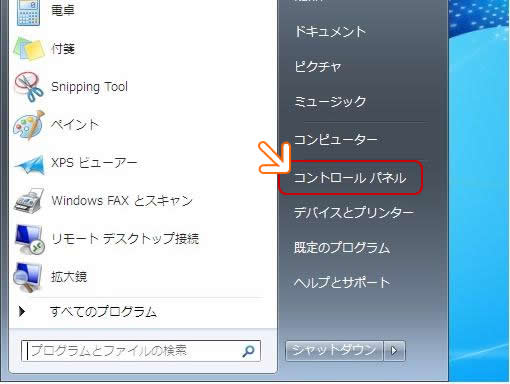
![]()
「ネットワークとインターネット」をクリックします。
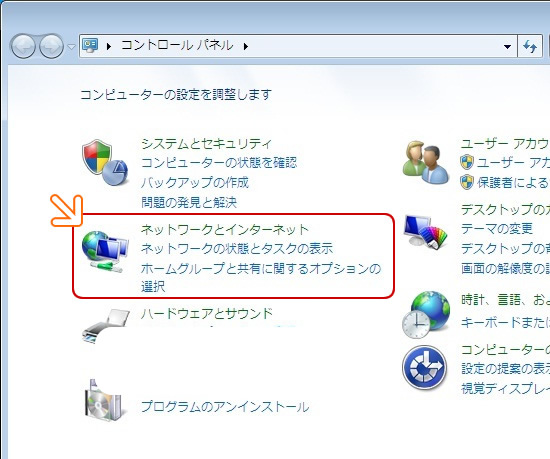
![]()
「ネットワークと共有センター」をクリックします。

![]()
「新しい接続またはネットワークのセットアップ」をクリックします。
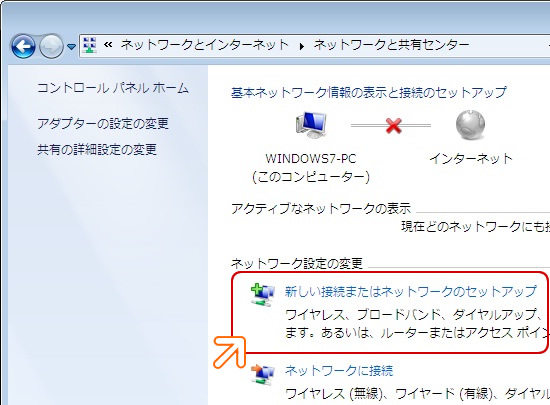
![]()
「ダイヤルアップ接続をセットアップします」をクリックします。
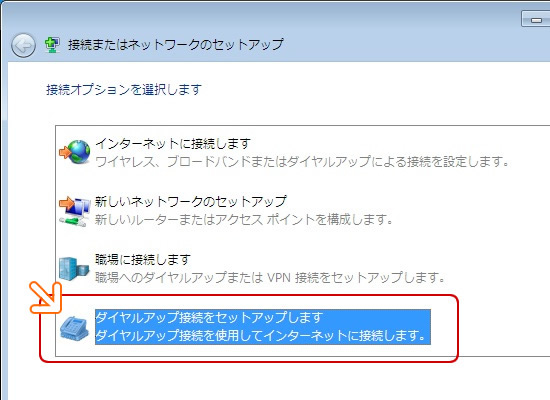
![]()
ダイヤルアップの電話番号(D):該当するアクセスポイント番号を入力します。
| 0570-010-987 | 全国共通番号を入力します。 |
| 0570-570-755##64 | ネット25[PRO]、パケコミネット[4x]、パケコミネット[PRO] つなぎ放題[PRO]、つなぎ放題[4x]・データ定額 |
| 0570-570-509##64 | ネット25[4x方式] |
| 0570-570-430##61 | つなぎ放題[1x]、パケコミネット[1x] |
| 0570-570-430##64 | つなぎ放題[2x] ・リアルインターネットプラス |
| 0570-570-509##7 | ネット25(フレックスチェンジ) |
![]()
ユーザ名:接続用ID
パスワード:接続用IDのパスワード
接続名:任意の接続名(例:ISP名等)を入力
上記情報を入力して「接続(C)」をクリックしてください。
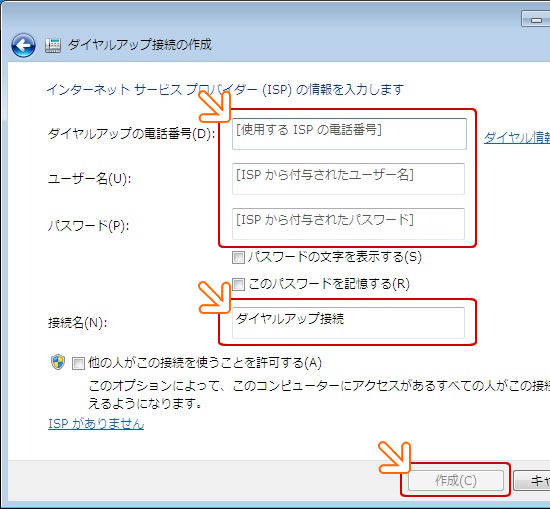
![]()

![]()
「閉じる」をクリックします。
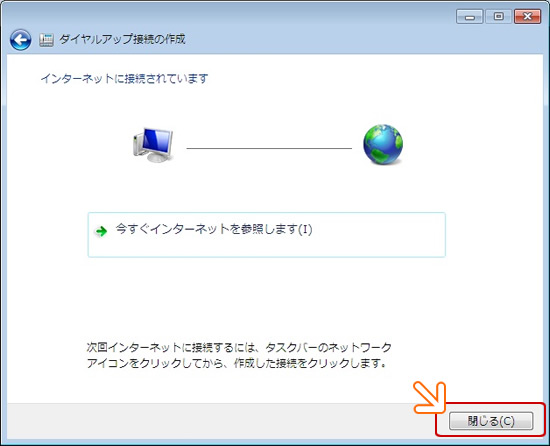
![]()
接続の終了方法
タスクトレイに表示されている、ネットワーク接続のアイコン![]() を右クリックし、ダイヤルアップ接続の「切断」をクリックします。
を右クリックし、ダイヤルアップ接続の「切断」をクリックします。
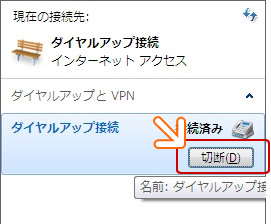
以上で設定は完了です。